Som den bästa kommunikativa plattformen väljer många att dela bilder på Instagram. Du kan ha laddat ner och sparat massor av Instagram-foton på din iPhone eller Android-telefon. Vad händer om du tar bort Instagram-bilder och vill få tillbaka dem? Hur återställer man raderade Instagram-bilder? Den här artikeln är förberedd för dig.
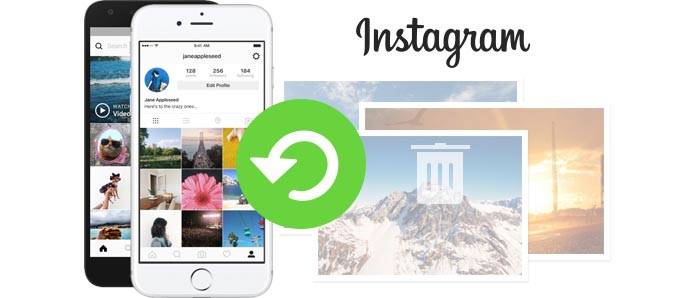
◆ När du tar bort oönskade filer som bilder, videor, ljud, textmeddelanden, WhatsApp-meddelanden, kontakter och mer kan du av misstag ta bort Instagram-foton i så fall.
◆ Återställ felaktigt deras iPhone- eller Android-telefon till fabriksinställningarna.
◆ Skadliga systemfiler kan leda till att filerna förstörs och förlorar Instagram-foton.
◆ Virusattacker till din iPhone / Android-telefon, vilket leder till dataförlust. oblem. Här tar vi rensning av Instagram-cache på iPhone som ett exempel. (Andra problem som Instagram kan inte färska foder)
Vill du hämta önskade foton från iPhone Instagram-appen? Oroa dig inte, du kan lita på ett effektivt iPhone Instagram-återställningsverktyg, FoneLab för att hjälpa dina att få tillbaka Instagram-foton på iPhone. Ladda ner och installera FoneLab först på PC eller Mac.
100 % säker. Inga annonser.
100 % säker. Inga annonser.

Inte bara Instagram-foton, den här programvaran stöder också app fotoåterställning från Facebook, WeChat, Liner, WhatsApp, ViberEtc.
När du väljer att ladda upp ett foto till Instagram på Android-enheten, kommer det att sparas en kopia samtidigt? Var är Instagram-bilder på din Android-telefon? Instagram säkerhetskopierar foton på din telefon, och du kan hitta dem genom att navigera till "Mina filer"> "Bilder"> "Instagram-mapp". Kolla in fotona för att se om du kan få tillbaka de borttagna Instagram-fotona.
Om du letar efter ett program för att återställa Android Instagram-bilder vill vi föreslå att du bör ladda ner och prova Android Instagram Återställning. Detta verktyg kan hämta alla dina raderade data från Android-telefonen, inklusive Instagram-bilder. För det första gratis ladda ner det här för att prova på din PC eller Mac.
100 % säker. Inga annonser.
100 % säker. Inga annonser.
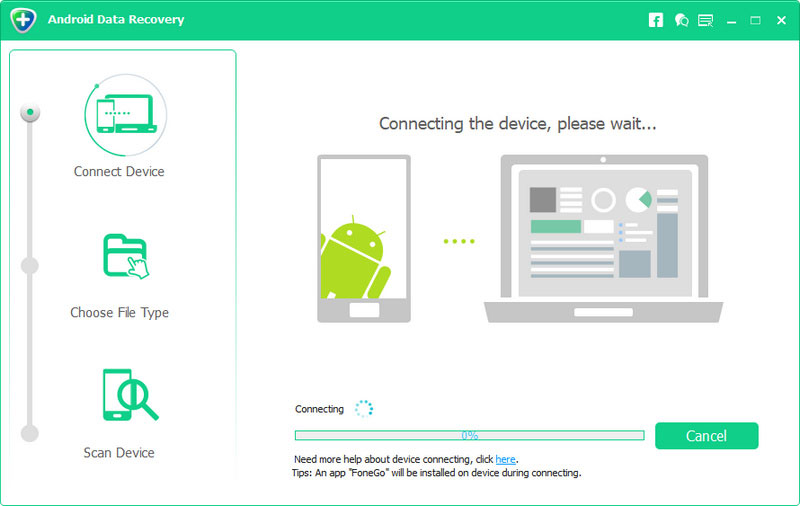
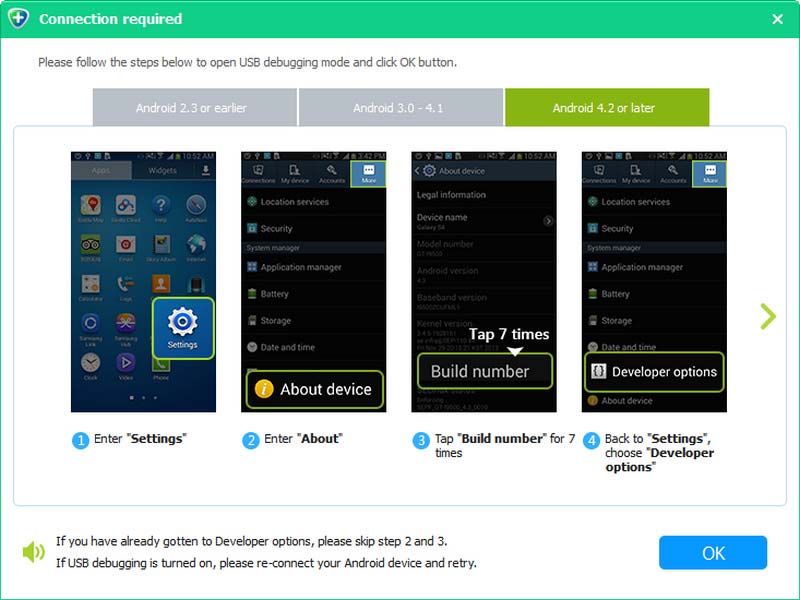
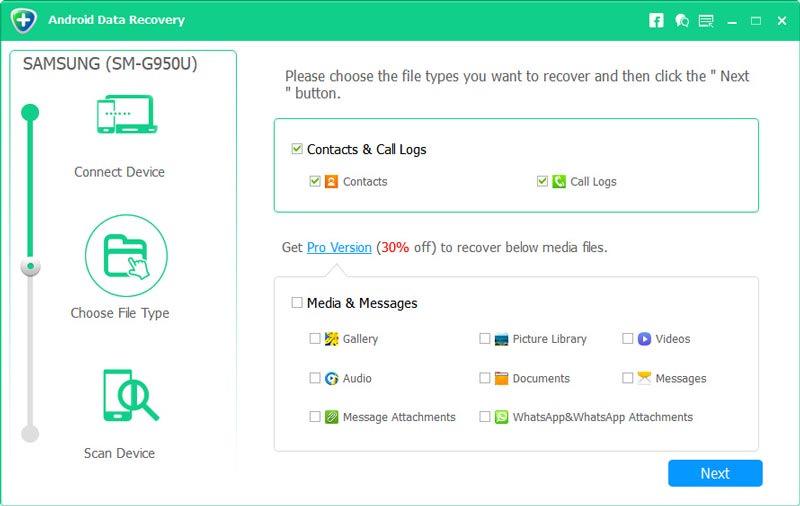
I den här artikeln talar vi främst om hur man gör återställa raderade Instagram-bilder. När du ladda ner Instagram-foton, bör du spara dessa foton väl om du av misstag tar bort eller förlorar dem.
Missa inte: Hur man tar bort Instagram-konto på iPhone
Hur återställer man osparad Instagram-berättelse?
Du hittar den raderade berättelsen i Nyligen raderade. Tryck på Profil ikonen och sedan de tre raderna i det övre högra hörnet. Hitta Inställningar > Konto > Nyligen raderad. Hitta målberättelsen på Instagram och återställ den.
Hur återställer man raderade Instagram-inlägg efter 30 dagar?
Filerna i Nyligen borttagna är endast giltiga i 30 dagar. Du kan söka hjälp från ett tredjepartsverktyg. Välj Aiseesoft Fonelab och återställ dina Instagram-bilder enkelt.
Hur fixar jag det nyligen raderade oväntade felet på Instagram?
Du kan kontrollera internetanslutningen först. Om det inte fungerar kan du försöka starta om din telefon och logga in på din Instagram igen.
Slutsats
Den här artikeln berättar vad du kan göra när du av misstag tar bort din Kalender-app på din iPhone. Ibland kan du helt enkelt inte hitta den inbyggda appen från din startskärm. Våra lösningar kan hjälpa dig att lösa detta problem. Dessutom kan Aiseesoft iPhone Data Recovery hjälpa dig att få tillbaka raderade händelser från iOS-enheter. Om du stöter på andra problem, vänligen lämna ett meddelande nedanför detta inlägg så svarar vi med det så snart som möjligt.

Den bästa programvaran för iPhone-återhämtning någonsin, vilket gör att användare säkert kan återställa förlorade iPhone / iPad / iPod-data från iOS-enhet, iTunes / iCloud-säkerhetskopia.
100 % säker. Inga annonser.
100 % säker. Inga annonser.